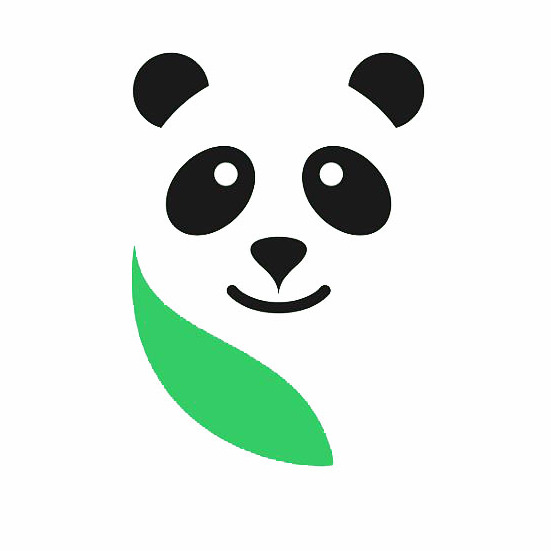еҰӮдҪ•жҹҘзңӢLinuxзЈҒзӣҳз©әй—ҙеӨ§е°Ҹ
жҺЁиҚҗдәҺ2016-07-20
еұ•ејҖе…ЁйғЁ
еҰӮдҪ•жҹҘзңӢLinuxзЈҒзӣҳз©әй—ҙеӨ§е°Ҹ
дёҖгҖҒdfе‘Ҫд»Өпјӣ
dfжҳҜжқҘиҮӘдәҺcoreutilsиҪҜ件еҢ…пјҢзі»з»ҹе®үиЈ…ж—¶пјҢе°ұиҮӘеёҰзҡ„пјӣжҲ‘们йҖҡиҝҮиҝҷдёӘе‘Ҫд»ӨеҸҜд»ҘжҹҘзңӢзЈҒзӣҳзҡ„дҪҝз”Ёжғ…еҶөд»ҘеҸҠж–Ү件系з»ҹиў«жҢӮиҪҪзҡ„дҪҚзҪ®пјӣ
дёҫдҫӢпјҡ
[root@localhost beinan]# df -lh
Filesystemе®№йҮҸе·Із”ЁеҸҜз”Ёе·Із”Ё%жҢӮиҪҪзӮ№
/dev/hda8 11G 6.0G 4.4G 58% /
/dev/shm 236M 0 236M 0% /dev/shm
/dev/sda1 56G 22G 35G 39% /mnt/sda1
жҲ‘们д»ҺдёӯеҸҜд»ҘзңӢеҲ°,зі»з»ҹе®үиЈ…еңЁ/dev/hda8пјӣиҝҳжңүдёҖдёӘ56Gзҡ„зЈҒзӣҳеҲҶеҢә/dev/sda1жҢӮиҪҪеңЁ/mnt/sda1дёӯпјӣ
е…¶е®ғзҡ„еҸӮж•°иҜ·еҸӮиҖғman df
дәҢгҖҒfdsik
fdiskжҳҜдёҖж¬ҫејәеӨ§зҡ„зЈҒзӣҳж“ҚдҪңе·Ҙе…·пјҢжқҘиҮӘutil-linuxиҪҜ件еҢ…пјҢжҲ‘们еңЁиҝҷйҮҢеҸӘиҜҙд»–еҰӮдҪ•жҹҘзңӢзЈҒзӣҳеҲҶеҢәиЎЁеҸҠеҲҶеҢәз»“жһ„пјӣеҸӮж•°-lпјҢйҖҡиҝҮ-lеҸӮж•°пјҢиғҪиҺ·еҫ—жңәеҷЁдёӯжүҖжңүзҡ„зЎ¬зӣҳзҡ„еҲҶеҢәжғ…еҶөпјӣ
[root@localhost beinan]# fdisk -l
Disk /dev/hda: 80.0 GB, 80026361856 bytes
255 heads, 63 sectors/track, 9729 cylinders
Units = cylinders of 16065 * 512 = 8225280 bytes
Device Boot Start End Blocks Id System
/dev/hda1 * 1 765 6144831 7 HPFS/NTFS
/dev/hda2 766 2805 16386300 c W95 FAT32 (LBA)
/dev/hda3 2806 7751 39728745 5 Extended
/dev/hda5 2806 3825 8193118+ 83 Linux
/dev/hda6 3826 5100 10241406 83 Linux
/dev/hda7 5101 5198 787153+ 82 Linux swap / Solaris
/dev/hda8 5199 6657 11719386 83 Linux
/dev/hda9 6658 7751 8787523+ 83 Linux
еңЁ
дёҠйқўBlocksдёӯпјҢиЎЁзӨәзҡ„жҳҜеҲҶеҢәзҡ„еӨ§е°ҸпјҢBlocksзҡ„еҚ•дҪҚжҳҜbyteпјҢжҲ‘们еҸҜд»ҘжҚўз®—жҲҗMпјҢжҜ”еҰӮ第дёҖдёӘеҲҶеҢә/dev/hda1зҡ„еӨ§е°ҸеҰӮжһңжҚўз®—жҲҗMпјҢеә”иҜҘ
жҳҜ6144831/1024=6000MпјҢд№ҹе°ұжҳҜ6Gе·ҰеҸіпјҢе…¶е®һжІЎжңүиҝҷд№Ҳйә»зғҰпјҢзІ—з•Ҙзҡ„зңӢдёҖдёӢжҠҠе°Ҹж•°зӮ№еҗ‘еүҚ移еҠЁдёүдҪҚпјҢе°ұзҹҘйҒ“еӨ§зәҰзҡ„дҪ“з§ҜжңүеӨҡеӨ§дәҶпјӣ
SystemиЎЁзӨәзҡ„ж–Ү件系з»ҹпјҢжҜ”еҰӮ/dev/hda1жҳҜNTFSж јејҸзҡ„пјӣ/dev/hda2иЎЁзӨәжҳҜfat32ж јејҸзҡ„ж–Ү件系з»ҹпјӣ.
еңЁжӯӨдҫӢдёӯпјҢжҲ‘们иҰҒзү№еҲ«жіЁж„Ҹзҡ„жҳҜ/dev/hda3еҲҶеҢәпјҢиҝҷжҳҜжү©еұ•еҲҶеҢәпјӣд»–дёӢйқўеҢ…еҗ«зқҖйҖ»иҫ‘еҲҶеҢәпјҢе…¶е®һиҝҷдёӘеҲҶеҢәзӣёеҪ“дәҺдёҖдёӘе®№еҷЁпјӣд»ҺеұһдәҺеҘ№зҡ„жңүhda5,hda6,hda7,hda8,hda9пјӣ
жҲ‘
们иҝҳжіЁж„ҸеҲ°дёҖзӮ№пјҢжҖҺд№ҲжІЎжңүhda4е‘ўпјҹдёәд»Җд№Ҳhda4жІЎжңүеҢ…еҗ«еңЁжү©еұ•еҲҶеҢәпјҹдёҖдёӘзЈҒзӣҳжңҖеӨҡжңүеӣӣдёӘдё»еҲҶеҢәпјӣhda1-4з®—йғҪжҳҜдё»еҲҶеҢәпјӣhda4дёҚеҸҜиғҪеҢ…еҗ«еңЁжү©
еұ•еҲҶеҢәйҮҢпјҢеҸҰеӨ–жү©еұ•еҲҶеҢәд№ҹз®—дё»еҲҶеҢәпјӣеңЁжң¬дҫӢдёӯпјҢжІЎжңүhda4иҝҷдёӘеҲҶеҢәпјҢеҪ“然жҲ‘们еҸҜд»ҘжҠҠе…¶дёӯзҡ„дёҖдёӘеҲҶеҢәи®ҫзҪ®дёәдё»еҲҶеҢәпјҢеҸӘжҳҜжҲ‘еҪ“ж—¶еҲҶеҢәзҡ„ж—¶еҖҷжІЎжңүиҝҷд№ҲеҒҡиҖҢе·Іпјӣ
еҶҚ
д»”з»Ҷз»ҹи®ЎдёҖдёӢпјҢжҲ‘们зңӢдёҖзңӢиҝҷдёӘзЈҒзӣҳжҳҜдёҚжҳҜиҝҳжңүз©әй—ҙпјҹhda1+hda2+hda3=е®һйҷ…е·Із»ҸеҲҶеҢәзҡ„дҪ“з§ҜпјҢжүҖд»ҘжҲ‘们еҸҜд»Ҙиҝҷж ·з®—
hda1+hda2+hda3=6144831+16386300+39728745 =62259876
(b)пјҢжҚўз®—жҲҗMеҚ•дҪҚпјҢе°Ҹж•°зӮ№еҗ‘еүҚ移дёүдҪҚпјҢжүҖд»Ҙзӣ®еүҚе·Із»ҸеҲ’еҲҶеҘҪзҡ„еҲҶеҢәеӨ§зәҰеҚ з”ЁдҪ“з§ҜжҳҜ62259.876(M)пјҢе…¶е®һжңҖзІҫзЎ®зҡ„и®Ўз®—
62259876/1024=60800.67пјҲMпјүпјӣиҖҢиҝҷдёӘзЈҒзӣҳеӨ§е°ҸжҳҜ80.0
GBпјҲ80026361856byte)пјҢе…¶е®һе®һйҷ…еӨ§е°Ҹд№ҹе°ұжҳҜ78150.744пјҲMпјүпјӣйҖҡиҝҮжҲ‘们дёҖзі»еҲ—зҡ„и®Ўз®—пјҢжҲ‘们еҸҜд»Ҙеҫ—еҮәиҝҷдёӘзЎ¬зӣҳзӣ®еүҚиҝҳжңүдҪҝз”Ёзҡ„з©ә
й—ҙпјӣеӨ§зәҰиҝҳжңү18GжңӘеҲҶеҢәзҡ„з©әй—ҙпјӣ
fdisk -lиғҪеҲ—еҮәжңәеҷЁдёӯжүҖжңүзЈҒзӣҳзҡ„дёӘж•°пјҢд№ҹиғҪеҲ—еҮәжүҖжңүзЈҒзӣҳеҲҶеҢәжғ…еҶөпјӣжҜ”еҰӮпјҡ
[root@localhost beinan]# fdisk -l
Disk /dev/hda: 80.0 GB, 80026361856 bytes
255 heads, 63 sectors/track, 9729 cylinders
Units = cylinders of 16065 * 512 = 8225280 bytes
Device Boot Start End Blocks Id System
/dev/hda1 * 1 765 6144831 7 HPFS/NTFS
/dev/hda2 766 2805 16386300 c W95 FAT32 (LBA)
/dev/hda3 2806 7751 39728745 5 Extended
/dev/hda5 2806 3825 8193118+ 83 Linux
/dev/hda6 3826 5100 10241406 83 Linux
/dev/hda7 5101 5198 787153+ 82 Linux swap / Solaris
/dev/hda8 5199 6657 11719386 83 Linux
/dev/hda9 6658 7751 8787523+ 83 Linux
Disk /dev/sda: 60.0 GB, 60011642880 bytes
64 heads, 32 sectors/track, 57231 cylinders
Units = cylinders of 2048 * 512 = 1048576 bytes
Device Boot Start End Blocks Id System
/dev/sda1 1 57231 58604528 83 Linux
йҖҡиҝҮдёҠйқўжҲ‘们еҸҜд»ҘзҹҘйҒ“жӯӨжңәеҷЁжңүдёӨеқ—зЎ¬зӣҳпјҢжҲ‘们д№ҹеҸҜд»ҘжҢҮе®ҡfdisk -lжқҘжҹҘзңӢе…¶дёӯдёҖдёӘзЎ¬зӣҳзҡ„еҲҶеҢәжғ…еҶөпјӣ
[root@localhost beinan]# fdisk -l /dev/sda
Disk /dev/sda: 60.0 GB, 60011642880 bytes
64 heads, 32 sectors/track, 57231 cylinders
Units = cylinders of 2048 * 512 = 1048576 bytes
Device Boot Start End Blocks Id System
/dev/sda1 1 57231 58604528 83 Linux
йҖҡиҝҮдёҠйқўжғ…еҶөеҸҜд»ҘзҹҘйҒ“пјҢеңЁ/dev/sdaиҝҷдёӘзЈҒзӣҳдёӯпјҢеҸӘжңүдёҖдёӘеҲҶеҢәпјӣдҪҝз”ЁйҮҸе·®дёҚеӨҡжҳҜзҷҫеҲҶзҷҫдәҶпјӣ
жҲ‘们иҝҳеҸҜд»ҘжқҘжҹҘзңӢ/dev/hdaзҡ„
[root@localhost beinan]# fdisk -l /dev/hda
иҮӘе·ұиҜ•иҜ•зңӢпјҹ
дёүгҖҒcfdiskжқҘиҮӘдәҺutil-linuxзҡ„иҪҜ件еҢ…пјӣ
cfdiskд№ҹжҳҜдёҖж¬ҫдёҚй”ҷзҡ„еҲҶеҢәе·Ҙе…·пјӣеңЁжңүдәӣеҸ‘иЎҢзүҲдёӯпјҢжӯӨе·Ҙе…·е·Із»Ҹд»Һutil-linuxеҢ…дёӯеү”йҷӨпјӣcfdiskз®ҖеҚ•жҳ“з”ЁжҳҜд»–зҡ„зү№зӮ№пјӣе’ҢDOSдёӯзҡ„fdiskзӣёдјјпјӣеңЁжң¬ж ҮйўҳдёӯпјҢжҲ‘们еҸӘжқҘи§ЈиҜҙеҰӮдҪ•жҹҘзңӢжңәеҷЁзҡ„дёӯзҡ„зЈҒзӣҳеҲҶеҢәзҠ¶еҶөеҸҠжүҖз”Ёзҡ„ж–Ү件系з»ҹзӯүпјӣ
жҹҘзңӢзЈҒзӣҳеҲҶеҢәзҡ„з”Ёжі•cfdisk -PsзЈҒзӣҳи®ҫеӨҮеҗҚпјӣ
жҜ”еҰӮ
[root@localhost beinan]cfdisk -Ps
[root@localhost beinan]cfdisk -Ps /dev/hda
[root@localhost beinan]cfdisk -Ps
Partition Table for /dev/hda
First Last
# Type Sector Sector Offset Length Filesystem Type (ID) Flag
-- ------- ----------- ----------- ------ ----------- ------------------------
1 Primary 0 23438834 63 23438835 Linux (83) Boot
2 Primary 23438835 156296384 0 132857550 Extended (05) None
5 Logical 23438835 155268224 63 131829390 Linux (83) None
6 Logical 155268225 156296384 63 1028160 Linux swap (82) None
жҲ‘们еҸӘз”Ёзҡ„еҸӮж•°-PsпјҢе°ұеҲ—еҮәдәҶзЈҒзӣҳзҡ„еҲҶеҢәжғ…еҶөпјӣзӣ®еүҚеңЁSlackware DebianMandrakeзӯүдё»жөҒеҸ‘иЎҢзүҲдёӯеӯҳеңЁcfdiskпјҢиҖҢfedora 4.0жҠҠиҝҷдёӘе°Ҹе·Ҙе…·еү”йҷӨдәҶпјӣжңүзӮ№еҸҜжғңпјӣиҝҷжҳҜжҲ‘еңЁSlackwareдёӯж“ҚдҪңзҡ„пјӣ
еҰӮжһңжӮЁиҝҷж ·ж“ҚдҪңпјҢе°ұжӣҙзӣҙи§ӮдәҶпјӣ
[root@localhost beinan]cfdiskзЈҒзӣҳи®ҫеӨҮеҗҚ
дёҫдҫӢпјҡ
[root@localhost beinan]cfdisk /dev/hda
жӮЁжүҖзңӢеҲ°зҡ„жҳҜеҰӮдёӢзҡ„жЁЎејҸпјҡ
cfdisk 2.12a
Disk Drive: /dev/hda
Size: 80026361856 bytes, 80.0 GB
Heads: 255 Sectors per Track: 63 Cylinders: 9729
Name Flags Part Type FS Type [Label] Size (MB)
-------------------------------------------------------------------------------------------
hda1 Boot Primary Linux ReiserFS 12000.69
hda5 Logical Linux ReiserFS 67496.65
hda6 Logical Linux swap 526.42
[Bootable] [ Delete ] [ Help ] [Maximize] [ Print ] [ Quit ]
[ Type ] [ Units ] [ Write ]
Toggle bootable flag of the current partition
жӮЁиҝӣе…ҘдәҶcfdiskзҡ„ж“ҚдҪңз•Ңйқўпјӣз”Ёй”®зӣҳ移еҠЁжҢҮй’ҲеҲ°[Quit]е°ұеҸҜд»ҘйҖҖеҮәпјӣ
еӣӣгҖҒpartedеҠҹиғҪдёҚй”ҷзҡ„еҲҶеҢәе·Ҙе…·пјӣеңЁFedora 4.0дёӯжңүеёҰпјҢеҸҜд»ҘиҮӘе·ұе®үиЈ…дёҠпјӣеңЁжӯӨдё»йўҳдёӯпјҢжҲ‘们еҸӘиҜҙеҰӮдҪ•жҹҘзңӢзЈҒзӣҳзҡ„еҲҶеҢәжғ…еҶөпјӣ
и°ғз”Ёж–№жі•з®ҖеҚ•пјҢpartedй»ҳи®ӨжҳҜжү“ејҖзҡ„и®ҫеӨҮжҳҜ/dev/hdaпјҢд№ҹеҸҜд»ҘиҮӘе·ұжҢҮе®ҡпјӣжҜ”еҰӮparted /dev/hdaжҲ–/dev/sdaзӯүпјӣйҖҖеҮәзҡ„ж–№жі•жҳҜquit
[root@localhost beinan]# parted
дҪҝз”Ё/dev/hda
(parted) p
/dev/hdaзҡ„зЈҒзӣҳеҮ дҪ•з»“жһ„пјҡ0.000-76319.085е…Ҷеӯ—иҠӮ
зЈҒзӣҳж Үзӯҫзұ»еһӢпјҡmsdos
Minorиө·е§ӢзӮ№з»ҲжӯўзӮ№зұ»еһӢж–Ү件系з»ҹж Үеҝ—
1 0.031 6000.842дё»еҲҶеҢәntfsеҗҜеҠЁ
2 6000.842 22003.088дё»еҲҶеҢәfat32 lba
3 22003.088 60800.690жү©еұ•еҲҶеҢә
5 22003.119 30004.211йҖ»иҫ‘еҲҶеҢәreiserfs
6 30004.242 40005.615йҖ»иҫ‘еҲҶеҢәreiserfs
7 40005.646 40774.350йҖ»иҫ‘еҲҶеҢәlinux-swap
8 40774.381 52219.094йҖ»иҫ‘еҲҶеҢәext3
9 52219.125 60800.690йҖ»иҫ‘еҲҶеҢәreiserfs
жҲ‘们еңЁpartdзҡ„ж“ҚдҪңйқўдёҠпјҢз”Ёpе°ұеҸҜд»ҘеҲ—еҮәеҪ“еүҚзЈҒзӣҳзҡ„еҲҶеҢәжғ…еҶөпјҢеҰӮжһңжғіиҰҒжҹҘзңӢе…¶е®ғзЈҒзӣҳпјҢеҸҜд»Ҙз”ЁselectеҠҹиғҪпјҢжҜ”еҰӮselect /dev/sdaпјӣ
дә”гҖҒqtpartedпјҢдёҺpartedзӣёе…ізҡ„иҪҜ件иҝҳжңүqtpartedпјҢд№ҹиғҪжҹҘзңӢеҲ°зЈҒзӣҳзҡ„з»“жһ„е’ҢжүҖз”Ёзҡ„ж–Ү件系з»ҹпјҢжҳҜеӣҫеҪўеҢ–зҡ„пјӣ
[beinan@localhost ~]# qtparted
еӣҫеҪўеҢ–зҡ„жҹҘзңӢпјҢдёҖзӣ®дәҶ然пјӣ
е…ӯгҖҒsfdiskд№ҹжҳҜдёҖдёӘеҲҶеҢәе·Ҙе…·пјҢеҠҹиғҪд№ҹеӨҡеӨҡпјӣжҲ‘们еңЁиҝҷйҮҢеҸӘиҜҙд»–зҡ„еҲ—зЈҒзӣҳеҲҶеҢәжғ…еҶөзҡ„еҠҹиғҪпјӣ
[root@localhost beinan]# sfdisk -l
иҮӘе·ұзңӢзңӢеҗ§пјӣ
sfdiskжңүеҮ дёӘеҫҲжңүз”Ёзҡ„еҠҹиғҪпјӣжңүе…ҙи¶Јзҡ„ејҹе…„дёҚеҰЁзңӢзңӢпјӣ
дёғгҖҒpartxд№ҹз®ҖиҰҒзҡ„иҜҙдёҖиҜҙпјҢжңүдәӣзі»з»ҹиҮӘеёҰдәҶиҝҷдёӘе·Ҙе…·пјҢеҠҹиғҪд№ҹз®ҖеҚ•пјҢе’ҢfdiskгҖҒpartedгҖҒcfdiskжқҘиҜҙдёҚеҖјдёҖжҸҗпјӣдёҚз”Ёд№ҹзҪўпјӣ
з”Ёжі•пјҡpartxи®ҫеӨҮеҗҚ
[root@localhost beinan]# partx /dev/hda
# 1: 63- 12289724 ( 12289662 sectors, 6292 MB)
# 2: 12289725- 45062324 ( 32772600 sectors, 16779 MB)
# 3: 45062325-124519814 ( 79457490 sectors, 40682 MB)
# 4: 0- -1 ( 0 sectors, 0 MB)
# 5: 45062388- 61448624 ( 16386237 sectors, 8389 MB)
# 6: 61448688- 81931499 ( 20482812 sectors, 10487 MB)
# 7: 81931563- 83505869 ( 1574307 sectors, 806 MB)
# 8: 83505933-106944704 ( 23438772 sectors, 12000 MB)
# 9: 106944768-124519814 ( 17575047 sectors, 8998 MB)
е…«гҖҒжҹҘзңӢзӣ®еүҚжңәеҷЁдёӯзҡ„жүҖжңүзЈҒзӣҳеҸҠеҲҶеҢәжғ…еҶөпјҡ
[beinan@localhost ~]$ cat /proc/partitions
major minor #blocks name
3 0 78150744 hda
3 1 6144831 hda1
3 2 16386300 hda2
3 5 8193118 hda5
3 6 10241406 hda6
3 7 787153 hda7
3 8 11719386 hda8
3 9 8787523 hda9
8 0 58605120 sda
8 1 58604528sda1
дёҖгҖҒdfе‘Ҫд»Өпјӣ
dfжҳҜжқҘиҮӘдәҺcoreutilsиҪҜ件еҢ…пјҢзі»з»ҹе®үиЈ…ж—¶пјҢе°ұиҮӘеёҰзҡ„пјӣжҲ‘们йҖҡиҝҮиҝҷдёӘе‘Ҫд»ӨеҸҜд»ҘжҹҘзңӢзЈҒзӣҳзҡ„дҪҝз”Ёжғ…еҶөд»ҘеҸҠж–Ү件系з»ҹиў«жҢӮиҪҪзҡ„дҪҚзҪ®пјӣ
дёҫдҫӢпјҡ
[root@localhost beinan]# df -lh
Filesystemе®№йҮҸе·Із”ЁеҸҜз”Ёе·Із”Ё%жҢӮиҪҪзӮ№
/dev/hda8 11G 6.0G 4.4G 58% /
/dev/shm 236M 0 236M 0% /dev/shm
/dev/sda1 56G 22G 35G 39% /mnt/sda1
жҲ‘们д»ҺдёӯеҸҜд»ҘзңӢеҲ°,зі»з»ҹе®үиЈ…еңЁ/dev/hda8пјӣиҝҳжңүдёҖдёӘ56Gзҡ„зЈҒзӣҳеҲҶеҢә/dev/sda1жҢӮиҪҪеңЁ/mnt/sda1дёӯпјӣ
е…¶е®ғзҡ„еҸӮж•°иҜ·еҸӮиҖғman df
дәҢгҖҒfdsik
fdiskжҳҜдёҖж¬ҫејәеӨ§зҡ„зЈҒзӣҳж“ҚдҪңе·Ҙе…·пјҢжқҘиҮӘutil-linuxиҪҜ件еҢ…пјҢжҲ‘们еңЁиҝҷйҮҢеҸӘиҜҙд»–еҰӮдҪ•жҹҘзңӢзЈҒзӣҳеҲҶеҢәиЎЁеҸҠеҲҶеҢәз»“жһ„пјӣеҸӮж•°-lпјҢйҖҡиҝҮ-lеҸӮж•°пјҢиғҪиҺ·еҫ—жңәеҷЁдёӯжүҖжңүзҡ„зЎ¬зӣҳзҡ„еҲҶеҢәжғ…еҶөпјӣ
[root@localhost beinan]# fdisk -l
Disk /dev/hda: 80.0 GB, 80026361856 bytes
255 heads, 63 sectors/track, 9729 cylinders
Units = cylinders of 16065 * 512 = 8225280 bytes
Device Boot Start End Blocks Id System
/dev/hda1 * 1 765 6144831 7 HPFS/NTFS
/dev/hda2 766 2805 16386300 c W95 FAT32 (LBA)
/dev/hda3 2806 7751 39728745 5 Extended
/dev/hda5 2806 3825 8193118+ 83 Linux
/dev/hda6 3826 5100 10241406 83 Linux
/dev/hda7 5101 5198 787153+ 82 Linux swap / Solaris
/dev/hda8 5199 6657 11719386 83 Linux
/dev/hda9 6658 7751 8787523+ 83 Linux
еңЁ
дёҠйқўBlocksдёӯпјҢиЎЁзӨәзҡ„жҳҜеҲҶеҢәзҡ„еӨ§е°ҸпјҢBlocksзҡ„еҚ•дҪҚжҳҜbyteпјҢжҲ‘们еҸҜд»ҘжҚўз®—жҲҗMпјҢжҜ”еҰӮ第дёҖдёӘеҲҶеҢә/dev/hda1зҡ„еӨ§е°ҸеҰӮжһңжҚўз®—жҲҗMпјҢеә”иҜҘ
жҳҜ6144831/1024=6000MпјҢд№ҹе°ұжҳҜ6Gе·ҰеҸіпјҢе…¶е®һжІЎжңүиҝҷд№Ҳйә»зғҰпјҢзІ—з•Ҙзҡ„зңӢдёҖдёӢжҠҠе°Ҹж•°зӮ№еҗ‘еүҚ移еҠЁдёүдҪҚпјҢе°ұзҹҘйҒ“еӨ§зәҰзҡ„дҪ“з§ҜжңүеӨҡеӨ§дәҶпјӣ
SystemиЎЁзӨәзҡ„ж–Ү件系з»ҹпјҢжҜ”еҰӮ/dev/hda1жҳҜNTFSж јејҸзҡ„пјӣ/dev/hda2иЎЁзӨәжҳҜfat32ж јејҸзҡ„ж–Ү件系з»ҹпјӣ.
еңЁжӯӨдҫӢдёӯпјҢжҲ‘们иҰҒзү№еҲ«жіЁж„Ҹзҡ„жҳҜ/dev/hda3еҲҶеҢәпјҢиҝҷжҳҜжү©еұ•еҲҶеҢәпјӣд»–дёӢйқўеҢ…еҗ«зқҖйҖ»иҫ‘еҲҶеҢәпјҢе…¶е®һиҝҷдёӘеҲҶеҢәзӣёеҪ“дәҺдёҖдёӘе®№еҷЁпјӣд»ҺеұһдәҺеҘ№зҡ„жңүhda5,hda6,hda7,hda8,hda9пјӣ
жҲ‘
们иҝҳжіЁж„ҸеҲ°дёҖзӮ№пјҢжҖҺд№ҲжІЎжңүhda4е‘ўпјҹдёәд»Җд№Ҳhda4жІЎжңүеҢ…еҗ«еңЁжү©еұ•еҲҶеҢәпјҹдёҖдёӘзЈҒзӣҳжңҖеӨҡжңүеӣӣдёӘдё»еҲҶеҢәпјӣhda1-4з®—йғҪжҳҜдё»еҲҶеҢәпјӣhda4дёҚеҸҜиғҪеҢ…еҗ«еңЁжү©
еұ•еҲҶеҢәйҮҢпјҢеҸҰеӨ–жү©еұ•еҲҶеҢәд№ҹз®—дё»еҲҶеҢәпјӣеңЁжң¬дҫӢдёӯпјҢжІЎжңүhda4иҝҷдёӘеҲҶеҢәпјҢеҪ“然жҲ‘们еҸҜд»ҘжҠҠе…¶дёӯзҡ„дёҖдёӘеҲҶеҢәи®ҫзҪ®дёәдё»еҲҶеҢәпјҢеҸӘжҳҜжҲ‘еҪ“ж—¶еҲҶеҢәзҡ„ж—¶еҖҷжІЎжңүиҝҷд№ҲеҒҡиҖҢе·Іпјӣ
еҶҚ
д»”з»Ҷз»ҹи®ЎдёҖдёӢпјҢжҲ‘们зңӢдёҖзңӢиҝҷдёӘзЈҒзӣҳжҳҜдёҚжҳҜиҝҳжңүз©әй—ҙпјҹhda1+hda2+hda3=е®һйҷ…е·Із»ҸеҲҶеҢәзҡ„дҪ“з§ҜпјҢжүҖд»ҘжҲ‘们еҸҜд»Ҙиҝҷж ·з®—
hda1+hda2+hda3=6144831+16386300+39728745 =62259876
(b)пјҢжҚўз®—жҲҗMеҚ•дҪҚпјҢе°Ҹж•°зӮ№еҗ‘еүҚ移дёүдҪҚпјҢжүҖд»Ҙзӣ®еүҚе·Із»ҸеҲ’еҲҶеҘҪзҡ„еҲҶеҢәеӨ§зәҰеҚ з”ЁдҪ“з§ҜжҳҜ62259.876(M)пјҢе…¶е®һжңҖзІҫзЎ®зҡ„и®Ўз®—
62259876/1024=60800.67пјҲMпјүпјӣиҖҢиҝҷдёӘзЈҒзӣҳеӨ§е°ҸжҳҜ80.0
GBпјҲ80026361856byte)пјҢе…¶е®һе®һйҷ…еӨ§е°Ҹд№ҹе°ұжҳҜ78150.744пјҲMпјүпјӣйҖҡиҝҮжҲ‘们дёҖзі»еҲ—зҡ„и®Ўз®—пјҢжҲ‘们еҸҜд»Ҙеҫ—еҮәиҝҷдёӘзЎ¬зӣҳзӣ®еүҚиҝҳжңүдҪҝз”Ёзҡ„з©ә
й—ҙпјӣеӨ§зәҰиҝҳжңү18GжңӘеҲҶеҢәзҡ„з©әй—ҙпјӣ
fdisk -lиғҪеҲ—еҮәжңәеҷЁдёӯжүҖжңүзЈҒзӣҳзҡ„дёӘж•°пјҢд№ҹиғҪеҲ—еҮәжүҖжңүзЈҒзӣҳеҲҶеҢәжғ…еҶөпјӣжҜ”еҰӮпјҡ
[root@localhost beinan]# fdisk -l
Disk /dev/hda: 80.0 GB, 80026361856 bytes
255 heads, 63 sectors/track, 9729 cylinders
Units = cylinders of 16065 * 512 = 8225280 bytes
Device Boot Start End Blocks Id System
/dev/hda1 * 1 765 6144831 7 HPFS/NTFS
/dev/hda2 766 2805 16386300 c W95 FAT32 (LBA)
/dev/hda3 2806 7751 39728745 5 Extended
/dev/hda5 2806 3825 8193118+ 83 Linux
/dev/hda6 3826 5100 10241406 83 Linux
/dev/hda7 5101 5198 787153+ 82 Linux swap / Solaris
/dev/hda8 5199 6657 11719386 83 Linux
/dev/hda9 6658 7751 8787523+ 83 Linux
Disk /dev/sda: 60.0 GB, 60011642880 bytes
64 heads, 32 sectors/track, 57231 cylinders
Units = cylinders of 2048 * 512 = 1048576 bytes
Device Boot Start End Blocks Id System
/dev/sda1 1 57231 58604528 83 Linux
йҖҡиҝҮдёҠйқўжҲ‘们еҸҜд»ҘзҹҘйҒ“жӯӨжңәеҷЁжңүдёӨеқ—зЎ¬зӣҳпјҢжҲ‘们д№ҹеҸҜд»ҘжҢҮе®ҡfdisk -lжқҘжҹҘзңӢе…¶дёӯдёҖдёӘзЎ¬зӣҳзҡ„еҲҶеҢәжғ…еҶөпјӣ
[root@localhost beinan]# fdisk -l /dev/sda
Disk /dev/sda: 60.0 GB, 60011642880 bytes
64 heads, 32 sectors/track, 57231 cylinders
Units = cylinders of 2048 * 512 = 1048576 bytes
Device Boot Start End Blocks Id System
/dev/sda1 1 57231 58604528 83 Linux
йҖҡиҝҮдёҠйқўжғ…еҶөеҸҜд»ҘзҹҘйҒ“пјҢеңЁ/dev/sdaиҝҷдёӘзЈҒзӣҳдёӯпјҢеҸӘжңүдёҖдёӘеҲҶеҢәпјӣдҪҝз”ЁйҮҸе·®дёҚеӨҡжҳҜзҷҫеҲҶзҷҫдәҶпјӣ
жҲ‘们иҝҳеҸҜд»ҘжқҘжҹҘзңӢ/dev/hdaзҡ„
[root@localhost beinan]# fdisk -l /dev/hda
иҮӘе·ұиҜ•иҜ•зңӢпјҹ
дёүгҖҒcfdiskжқҘиҮӘдәҺutil-linuxзҡ„иҪҜ件еҢ…пјӣ
cfdiskд№ҹжҳҜдёҖж¬ҫдёҚй”ҷзҡ„еҲҶеҢәе·Ҙе…·пјӣеңЁжңүдәӣеҸ‘иЎҢзүҲдёӯпјҢжӯӨе·Ҙе…·е·Із»Ҹд»Һutil-linuxеҢ…дёӯеү”йҷӨпјӣcfdiskз®ҖеҚ•жҳ“з”ЁжҳҜд»–зҡ„зү№зӮ№пјӣе’ҢDOSдёӯзҡ„fdiskзӣёдјјпјӣеңЁжң¬ж ҮйўҳдёӯпјҢжҲ‘们еҸӘжқҘи§ЈиҜҙеҰӮдҪ•жҹҘзңӢжңәеҷЁзҡ„дёӯзҡ„зЈҒзӣҳеҲҶеҢәзҠ¶еҶөеҸҠжүҖз”Ёзҡ„ж–Ү件系з»ҹзӯүпјӣ
жҹҘзңӢзЈҒзӣҳеҲҶеҢәзҡ„з”Ёжі•cfdisk -PsзЈҒзӣҳи®ҫеӨҮеҗҚпјӣ
жҜ”еҰӮ
[root@localhost beinan]cfdisk -Ps
[root@localhost beinan]cfdisk -Ps /dev/hda
[root@localhost beinan]cfdisk -Ps
Partition Table for /dev/hda
First Last
# Type Sector Sector Offset Length Filesystem Type (ID) Flag
-- ------- ----------- ----------- ------ ----------- ------------------------
1 Primary 0 23438834 63 23438835 Linux (83) Boot
2 Primary 23438835 156296384 0 132857550 Extended (05) None
5 Logical 23438835 155268224 63 131829390 Linux (83) None
6 Logical 155268225 156296384 63 1028160 Linux swap (82) None
жҲ‘们еҸӘз”Ёзҡ„еҸӮж•°-PsпјҢе°ұеҲ—еҮәдәҶзЈҒзӣҳзҡ„еҲҶеҢәжғ…еҶөпјӣзӣ®еүҚеңЁSlackware DebianMandrakeзӯүдё»жөҒеҸ‘иЎҢзүҲдёӯеӯҳеңЁcfdiskпјҢиҖҢfedora 4.0жҠҠиҝҷдёӘе°Ҹе·Ҙе…·еү”йҷӨдәҶпјӣжңүзӮ№еҸҜжғңпјӣиҝҷжҳҜжҲ‘еңЁSlackwareдёӯж“ҚдҪңзҡ„пјӣ
еҰӮжһңжӮЁиҝҷж ·ж“ҚдҪңпјҢе°ұжӣҙзӣҙи§ӮдәҶпјӣ
[root@localhost beinan]cfdiskзЈҒзӣҳи®ҫеӨҮеҗҚ
дёҫдҫӢпјҡ
[root@localhost beinan]cfdisk /dev/hda
жӮЁжүҖзңӢеҲ°зҡ„жҳҜеҰӮдёӢзҡ„жЁЎејҸпјҡ
cfdisk 2.12a
Disk Drive: /dev/hda
Size: 80026361856 bytes, 80.0 GB
Heads: 255 Sectors per Track: 63 Cylinders: 9729
Name Flags Part Type FS Type [Label] Size (MB)
-------------------------------------------------------------------------------------------
hda1 Boot Primary Linux ReiserFS 12000.69
hda5 Logical Linux ReiserFS 67496.65
hda6 Logical Linux swap 526.42
[Bootable] [ Delete ] [ Help ] [Maximize] [ Print ] [ Quit ]
[ Type ] [ Units ] [ Write ]
Toggle bootable flag of the current partition
жӮЁиҝӣе…ҘдәҶcfdiskзҡ„ж“ҚдҪңз•Ңйқўпјӣз”Ёй”®зӣҳ移еҠЁжҢҮй’ҲеҲ°[Quit]е°ұеҸҜд»ҘйҖҖеҮәпјӣ
еӣӣгҖҒpartedеҠҹиғҪдёҚй”ҷзҡ„еҲҶеҢәе·Ҙе…·пјӣеңЁFedora 4.0дёӯжңүеёҰпјҢеҸҜд»ҘиҮӘе·ұе®үиЈ…дёҠпјӣеңЁжӯӨдё»йўҳдёӯпјҢжҲ‘们еҸӘиҜҙеҰӮдҪ•жҹҘзңӢзЈҒзӣҳзҡ„еҲҶеҢәжғ…еҶөпјӣ
и°ғз”Ёж–№жі•з®ҖеҚ•пјҢpartedй»ҳи®ӨжҳҜжү“ејҖзҡ„и®ҫеӨҮжҳҜ/dev/hdaпјҢд№ҹеҸҜд»ҘиҮӘе·ұжҢҮе®ҡпјӣжҜ”еҰӮparted /dev/hdaжҲ–/dev/sdaзӯүпјӣйҖҖеҮәзҡ„ж–№жі•жҳҜquit
[root@localhost beinan]# parted
дҪҝз”Ё/dev/hda
(parted) p
/dev/hdaзҡ„зЈҒзӣҳеҮ дҪ•з»“жһ„пјҡ0.000-76319.085е…Ҷеӯ—иҠӮ
зЈҒзӣҳж Үзӯҫзұ»еһӢпјҡmsdos
Minorиө·е§ӢзӮ№з»ҲжӯўзӮ№зұ»еһӢж–Ү件系з»ҹж Үеҝ—
1 0.031 6000.842дё»еҲҶеҢәntfsеҗҜеҠЁ
2 6000.842 22003.088дё»еҲҶеҢәfat32 lba
3 22003.088 60800.690жү©еұ•еҲҶеҢә
5 22003.119 30004.211йҖ»иҫ‘еҲҶеҢәreiserfs
6 30004.242 40005.615йҖ»иҫ‘еҲҶеҢәreiserfs
7 40005.646 40774.350йҖ»иҫ‘еҲҶеҢәlinux-swap
8 40774.381 52219.094йҖ»иҫ‘еҲҶеҢәext3
9 52219.125 60800.690йҖ»иҫ‘еҲҶеҢәreiserfs
жҲ‘们еңЁpartdзҡ„ж“ҚдҪңйқўдёҠпјҢз”Ёpе°ұеҸҜд»ҘеҲ—еҮәеҪ“еүҚзЈҒзӣҳзҡ„еҲҶеҢәжғ…еҶөпјҢеҰӮжһңжғіиҰҒжҹҘзңӢе…¶е®ғзЈҒзӣҳпјҢеҸҜд»Ҙз”ЁselectеҠҹиғҪпјҢжҜ”еҰӮselect /dev/sdaпјӣ
дә”гҖҒqtpartedпјҢдёҺpartedзӣёе…ізҡ„иҪҜ件иҝҳжңүqtpartedпјҢд№ҹиғҪжҹҘзңӢеҲ°зЈҒзӣҳзҡ„з»“жһ„е’ҢжүҖз”Ёзҡ„ж–Ү件系з»ҹпјҢжҳҜеӣҫеҪўеҢ–зҡ„пјӣ
[beinan@localhost ~]# qtparted
еӣҫеҪўеҢ–зҡ„жҹҘзңӢпјҢдёҖзӣ®дәҶ然пјӣ
е…ӯгҖҒsfdiskд№ҹжҳҜдёҖдёӘеҲҶеҢәе·Ҙе…·пјҢеҠҹиғҪд№ҹеӨҡеӨҡпјӣжҲ‘们еңЁиҝҷйҮҢеҸӘиҜҙд»–зҡ„еҲ—зЈҒзӣҳеҲҶеҢәжғ…еҶөзҡ„еҠҹиғҪпјӣ
[root@localhost beinan]# sfdisk -l
иҮӘе·ұзңӢзңӢеҗ§пјӣ
sfdiskжңүеҮ дёӘеҫҲжңүз”Ёзҡ„еҠҹиғҪпјӣжңүе…ҙи¶Јзҡ„ејҹе…„дёҚеҰЁзңӢзңӢпјӣ
дёғгҖҒpartxд№ҹз®ҖиҰҒзҡ„иҜҙдёҖиҜҙпјҢжңүдәӣзі»з»ҹиҮӘеёҰдәҶиҝҷдёӘе·Ҙе…·пјҢеҠҹиғҪд№ҹз®ҖеҚ•пјҢе’ҢfdiskгҖҒpartedгҖҒcfdiskжқҘиҜҙдёҚеҖјдёҖжҸҗпјӣдёҚз”Ёд№ҹзҪўпјӣ
з”Ёжі•пјҡpartxи®ҫеӨҮеҗҚ
[root@localhost beinan]# partx /dev/hda
# 1: 63- 12289724 ( 12289662 sectors, 6292 MB)
# 2: 12289725- 45062324 ( 32772600 sectors, 16779 MB)
# 3: 45062325-124519814 ( 79457490 sectors, 40682 MB)
# 4: 0- -1 ( 0 sectors, 0 MB)
# 5: 45062388- 61448624 ( 16386237 sectors, 8389 MB)
# 6: 61448688- 81931499 ( 20482812 sectors, 10487 MB)
# 7: 81931563- 83505869 ( 1574307 sectors, 806 MB)
# 8: 83505933-106944704 ( 23438772 sectors, 12000 MB)
# 9: 106944768-124519814 ( 17575047 sectors, 8998 MB)
е…«гҖҒжҹҘзңӢзӣ®еүҚжңәеҷЁдёӯзҡ„жүҖжңүзЈҒзӣҳеҸҠеҲҶеҢәжғ…еҶөпјҡ
[beinan@localhost ~]$ cat /proc/partitions
major minor #blocks name
3 0 78150744 hda
3 1 6144831 hda1
3 2 16386300 hda2
3 5 8193118 hda5
3 6 10241406 hda6
3 7 787153 hda7
3 8 11719386 hda8
3 9 8787523 hda9
8 0 58605120 sda
8 1 58604528sda1
жҺЁиҚҗдәҺ2017-09-24 В· linuxгҖҒwindowгҖҒиҝҗз»ҙгҖҒж•°жҚ®еә“
е…іжіЁ
![]()

еұ•ејҖе…ЁйғЁ
еҸҜйҖҡиҝҮзі»з»ҹиҮӘеёҰзҡ„е‘Ҫд»ӨжҹҘзңӢпјҢд№ҹеҸҜд»ҘйҖҡиҝҮ第дёүж–№иҪҜ件жҹҘзңӢпјҢе…·дҪ“еҰӮдёӢпјҡ
гҖҖгҖҖ1. жҹҘзңӢж–Ү件еӨ§е°Ҹ
гҖҖгҖҖжҹҘзңӢеҪ“еүҚж–Ү件еӨ№дёӢжүҖжңүж–Ү件еӨ§е°ҸпјҲеҢ…жӢ¬еӯҗж–Ү件еӨ№пјү
гҖҖгҖҖdu -shгҖҖ
гҖҖгҖҖ# du -h
15M ./package
16K ./.fontconfig
4.0K ./.cache
5.1M ./.rpmdb
20M .гҖҖ
гҖҖгҖҖ2. df -h
гҖҖгҖҖDfе‘Ҫд»ӨжҳҜlinuxзі»з»ҹд»ҘзЈҒзӣҳеҲҶеҢәдёәеҚ•дҪҚжҹҘзңӢж–Ү件系з»ҹпјҢеҸҜд»ҘеҠ дёҠеҸӮж•°жҹҘзңӢзЈҒзӣҳеү©дҪҷз©әй—ҙдҝЎжҒҜпјҢе‘Ҫд»Өж јејҸпјҡ
гҖҖгҖҖdf -hl
гҖҖгҖҖжҳҫзӨәж јејҸдёәпјҡ
гҖҖгҖҖж–Ү件系з»ҹ е®№йҮҸ е·Із”Ё еҸҜз”Ё е·Із”Ё% жҢӮиҪҪзӮ№
гҖҖгҖҖFilesystem Size Used Avail Use% Mounted on
гҖҖгҖҖ/dev/hda2 45G 19G 24G 44% /
гҖҖгҖҖ/dev/hda1 494M 19M 450M 4% /boot
гҖҖгҖҖ/dev/hda6 4.9G 2.2G 2.5G 47% /home
гҖҖгҖҖ3. cfdiskжқҘиҮӘдәҺutil-linuxзҡ„иҪҜ件еҢ…пјӣ
гҖҖгҖҖcfdiskд№ҹжҳҜдёҖж¬ҫдёҚй”ҷзҡ„еҲҶеҢәе·Ҙе…·пјӣеңЁжңүдәӣеҸ‘иЎҢзүҲдёӯпјҢжӯӨе·Ҙе…·е·Із»Ҹд»Һutil-linuxеҢ…дёӯеү”йҷӨпјӣcfdiskз®ҖеҚ•жҳ“з”ЁжҳҜд»–зҡ„зү№зӮ№пјӣе’ҢDOSдёӯзҡ„fdiskзӣёдјјпјӣеңЁжң¬ж ҮйўҳдёӯпјҢжҲ‘们еҸӘжқҘи§ЈиҜҙеҰӮдҪ•жҹҘзңӢжңәеҷЁзҡ„дёӯзҡ„зЈҒзӣҳеҲҶеҢәзҠ¶еҶөеҸҠжүҖз”Ёзҡ„ж–Ү件系з»ҹзӯүпјӣ
гҖҖгҖҖжҹҘзңӢзЈҒзӣҳеҲҶеҢәзҡ„з”Ёжі•cfdisk -PsзЈҒзӣҳи®ҫеӨҮеҗҚпјӣ
гҖҖгҖҖжҜ”еҰӮ
гҖҖгҖҖ[root@localhost beinan]cfdisk -Ps
гҖҖгҖҖ[root@localhost beinan]cfdisk -Ps /dev/hda
гҖҖгҖҖ[root@localhost beinan]cfdisk -Ps
гҖҖгҖҖPartition Table for /dev/hda
гҖҖгҖҖ1. жҹҘзңӢж–Ү件еӨ§е°Ҹ
гҖҖгҖҖжҹҘзңӢеҪ“еүҚж–Ү件еӨ№дёӢжүҖжңүж–Ү件еӨ§е°ҸпјҲеҢ…жӢ¬еӯҗж–Ү件еӨ№пјү
гҖҖгҖҖdu -shгҖҖ
гҖҖгҖҖ# du -h
15M ./package
16K ./.fontconfig
4.0K ./.cache
5.1M ./.rpmdb
20M .гҖҖ
гҖҖгҖҖ2. df -h
гҖҖгҖҖDfе‘Ҫд»ӨжҳҜlinuxзі»з»ҹд»ҘзЈҒзӣҳеҲҶеҢәдёәеҚ•дҪҚжҹҘзңӢж–Ү件系з»ҹпјҢеҸҜд»ҘеҠ дёҠеҸӮж•°жҹҘзңӢзЈҒзӣҳеү©дҪҷз©әй—ҙдҝЎжҒҜпјҢе‘Ҫд»Өж јејҸпјҡ
гҖҖгҖҖdf -hl
гҖҖгҖҖжҳҫзӨәж јејҸдёәпјҡ
гҖҖгҖҖж–Ү件系з»ҹ е®№йҮҸ е·Із”Ё еҸҜз”Ё е·Із”Ё% жҢӮиҪҪзӮ№
гҖҖгҖҖFilesystem Size Used Avail Use% Mounted on
гҖҖгҖҖ/dev/hda2 45G 19G 24G 44% /
гҖҖгҖҖ/dev/hda1 494M 19M 450M 4% /boot
гҖҖгҖҖ/dev/hda6 4.9G 2.2G 2.5G 47% /home
гҖҖгҖҖ3. cfdiskжқҘиҮӘдәҺutil-linuxзҡ„иҪҜ件еҢ…пјӣ
гҖҖгҖҖcfdiskд№ҹжҳҜдёҖж¬ҫдёҚй”ҷзҡ„еҲҶеҢәе·Ҙе…·пјӣеңЁжңүдәӣеҸ‘иЎҢзүҲдёӯпјҢжӯӨе·Ҙе…·е·Із»Ҹд»Һutil-linuxеҢ…дёӯеү”йҷӨпјӣcfdiskз®ҖеҚ•жҳ“з”ЁжҳҜд»–зҡ„зү№зӮ№пјӣе’ҢDOSдёӯзҡ„fdiskзӣёдјјпјӣеңЁжң¬ж ҮйўҳдёӯпјҢжҲ‘们еҸӘжқҘи§ЈиҜҙеҰӮдҪ•жҹҘзңӢжңәеҷЁзҡ„дёӯзҡ„зЈҒзӣҳеҲҶеҢәзҠ¶еҶөеҸҠжүҖз”Ёзҡ„ж–Ү件系з»ҹзӯүпјӣ
гҖҖгҖҖжҹҘзңӢзЈҒзӣҳеҲҶеҢәзҡ„з”Ёжі•cfdisk -PsзЈҒзӣҳи®ҫеӨҮеҗҚпјӣ
гҖҖгҖҖжҜ”еҰӮ
гҖҖгҖҖ[root@localhost beinan]cfdisk -Ps
гҖҖгҖҖ[root@localhost beinan]cfdisk -Ps /dev/hda
гҖҖгҖҖ[root@localhost beinan]cfdisk -Ps
гҖҖгҖҖPartition Table for /dev/hda
е·ІиөһиҝҮ
е·Іиё©иҝҮ<
иҜ„и®ә
收иө·
дҪ еҜ№иҝҷдёӘеӣһзӯ”зҡ„иҜ„д»·жҳҜпјҹ
2021-01-03 В· и¶…иҝҮ14з”ЁжҲ·йҮҮзәіиҝҮTAзҡ„еӣһзӯ”
е…іжіЁ
![]()

еұ•ејҖе…ЁйғЁ
еҶ…еӯҳдёҚи¶іж—¶пјҢж•ҷдҪ жҖҺд№ҲжҹҘзңӢlinuxеҶ…еӯҳеӨ§е°Ҹе’ҢиҝӣзЁӢеҚ з”ЁеҶ…еӯҳеӨ§е°Ҹ
е·ІиөһиҝҮ
е·Іиё©иҝҮ<
иҜ„и®ә
收иө·
дҪ еҜ№иҝҷдёӘеӣһзӯ”зҡ„иҜ„д»·жҳҜпјҹ
2015-07-10
е…іжіЁ
![]()

еұ•ејҖе…ЁйғЁ
df -h
df -k
df -k
е·ІиөһиҝҮ
е·Іиё©иҝҮ<
иҜ„и®ә
收иө·
дҪ еҜ№иҝҷдёӘеӣһзӯ”зҡ„иҜ„д»·жҳҜпјҹ
2015-07-10
еұ•ејҖе…ЁйғЁ
гҖҖгҖҖdf
гҖҖгҖҖfdsik
гҖҖгҖҖfdsik
е·ІиөһиҝҮ
е·Іиё©иҝҮ<
иҜ„и®ә
收иө·
дҪ еҜ№иҝҷдёӘеӣһзӯ”зҡ„иҜ„д»·жҳҜпјҹ
жӣҙеӨҡеӣһзӯ”пјҲ3пјү
жҺЁиҚҗеҫӢеёҲжңҚеҠЎпјҡ
иӢҘжңӘи§ЈеҶіжӮЁзҡ„й—®йўҳпјҢиҜ·жӮЁиҜҰз»ҶжҸҸиҝ°жӮЁзҡ„й—®йўҳпјҢйҖҡиҝҮзҷҫеәҰеҫӢдёҙиҝӣиЎҢе…Қиҙ№дё“дёҡе’ЁиҜў